Aufgabe 4: Konfigurieren des Konstruktierens der Meldungsform
Die Nachricht erstellen-Formen enthalten Nachrichtenzuordnungen mit den Anweisungen für den Begin-, Edit- und End Doc-Code.
Führen Sie folgende Schritte aus, um die Nachricht erstellen-Form zu konfigurieren.
So konfigurieren Sie die Form vom Typ „Nachricht erstellen“
Ziehen Sie eine Nachricht erstellen-Form zwischen ReceiveBeginDoc und SendBeginDoc.
Erstellte Nachrichten: BeginDocSessionMsg
Namen: ConstructBeginDocMessageWithSession
Ziehen Sie in der Orchestrierung eine Nachrichtenzuweisung-Form an die Stelle, an der Sie eine neue Nachricht erstellen möchten.
Doppelklicken Sie auf die innere "MessageAssignment_1"-Form.
Der BizTalk-Ausdrucks-Editor wird angezeigt.
Geben Sie Ihren Code ein. Beispiel:
BeginDocSessionMsg = BeginDocMsg; BeginDocSessionMsg(JDE.ReserveSession) = true; BeginDocSessionMsg(JDE.SessionID) = 0;Dadurch wird dem Adapter mitgeteilt, dass Sie eine Sitzung starten möchten. Die Sitzungs-ID (SessionID) wird mit 0 initialisiert, aber wenn die Antwort eintrifft, wird die ID vom JD Edwards EnterpriseOne-Server zugeordnet.
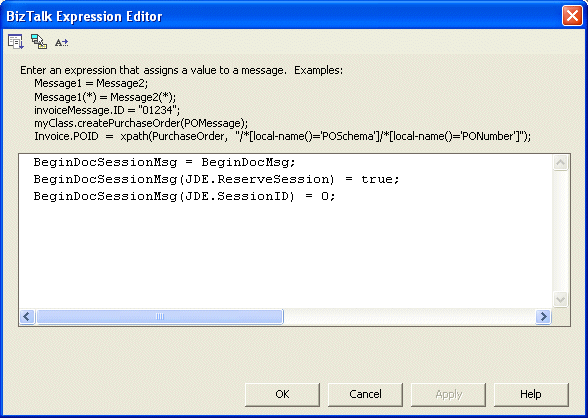
Ziehen Sie eine Nachricht erstellen-Form vor SendEditLine.
Erstellte Nachrichten: EditLineSessionMsg
Namen: ConstructEditLineMessageWithSession
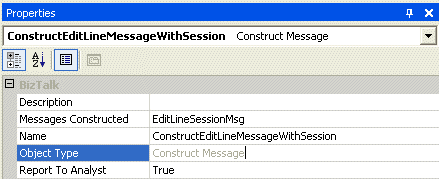
Ziehen Sie in der Orchestrierung eine Nachrichtenzuweisung-Form an die Stelle, an der Sie eine neue Nachricht erstellen möchten.
Doppelklicken Sie auf die innere "MessageAssignment_1"-Form.
Der BizTalk-Ausdrucks-Editor wird angezeigt.
Geben Sie Ihren Code ein. Beispiel:
EditLineSessionMsg = EditLineMsg; EditLineSessionMsg(JDE.ReserveSession) = true; EditLineSessionMsg(JDE.SessionID) = BeginDocResponseMsg(JDE.SessionID);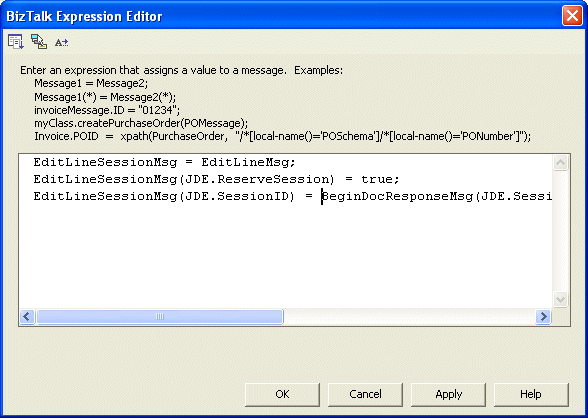
Ziehen Sie ein Shape "Nachricht erstellen" vor SendEndDoc.
Erstellte Nachrichten: EndDocSessionMsg
Namen: ConstructEndDocMessageWithSession
Ziehen Sie in der Orchestrierung eine Nachrichtenzuweisung-Form an die Stelle, an der Sie eine neue Nachricht erstellen möchten.
Doppelklicken Sie auf die innere "MessageAssignment_1"-Form.
Der BizTalk-Ausdrucks-Editor wird angezeigt.
Geben Sie Ihren Code ein. Beispiel:
EndDocSessionMsg = EndDocMsg; EndDocSessionMsg(JDE.ReserveSession) = false; EndDocSessionMsg(JDE.SessionID) = BeginDocResponseMsg(JDE.SessionID);
Weitere Informationen
Aufgabe 1: Erstellen der Ports
Aufgabe 2: Erstellen der Nachrichten
Aufgabe 3: Konfigurieren der Formen „Senden“ und „Empfangen“
Aufgabe 5: Konfigurieren der Form „Transformation“